Se poate întâmpla, chiar recent mi-a fost făcut cunoscut un caz de acest gen, ca dispozitivele USB să nu pornească automat la activarea PC-ului. În general această „problemă” apare la reactivarea computerului din modul hibernare sau având pornirea rapidă activată.
Soluția este simplă și implică accesarea Managerului de dispozitive (ce poate fi accesat rulând comanda devmgmt.msc în caseta Run, sau prin click-dreapta pe meniul Start al Windows 10 și accesând opțiunea cu același nume).
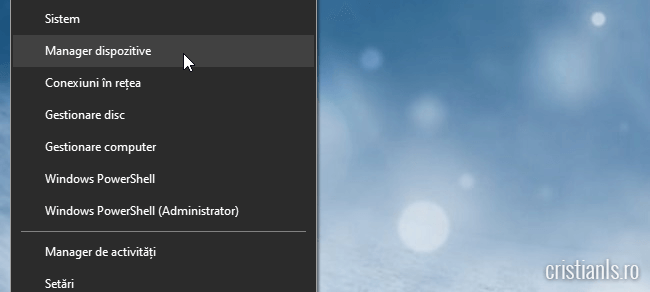
În lista ce va fi afișată, în cadrul Controlere Magistrală serială universală (ceea ce cunoaștem sub denumire de USB), localizăm dispozitivul cu pricina și facem click dreapta pe acesta.
Mergem la Proprietăți:
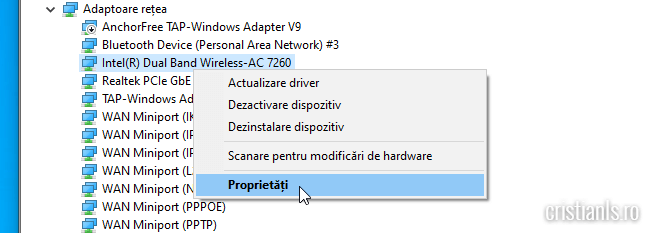
Apoi accesăm fila Management alimentare și deselectăm caseta: Se permite computerului să închidă acest dispozitiv pentru a economisi energie.

Facem click pe OK pentru a salva modificările și începând din acel moment computerul n-ar mai trebui să taie alimentarea cu energie a respectivului dispozitiv.
Dacă acest lucru nu se întâmplă, repornim computerul.
Notă: De regulă, dispozitivele de rețea precum adaptoarele Wi-Fi vor fi afișate de Managerul de dispozitive în cadrul secțiunii Adaptoare rețea:

De asemenea, se poate întâmpla ca anumite dispozitive să necesite un curent mai puternic pentru a putea funcționa corect. Astfel, dacă observăm ca acestea nu funcționează corect, ori nu sunt activate la pornirea normală a computerului, vom încerca conectarea lor la un port USB 3.0. Acest tip de conector îl recunoaștem după interiorul de culoare albastră.